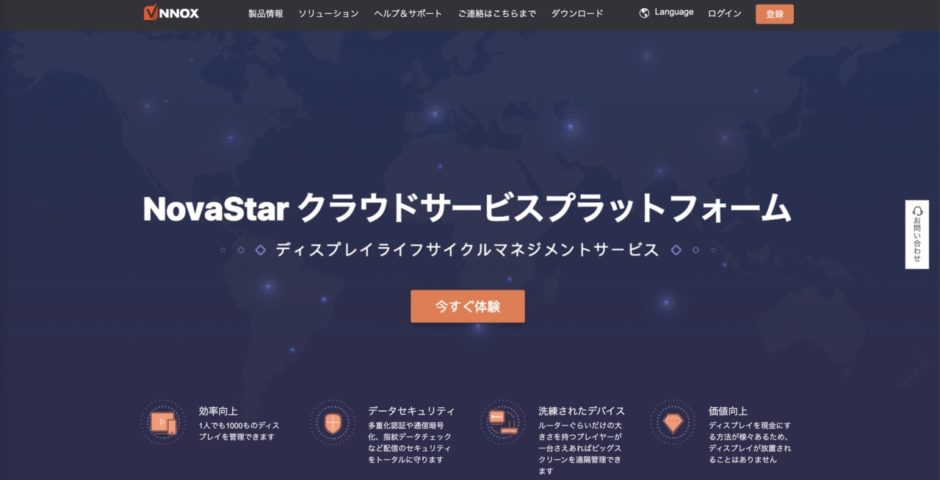
blog
第2回 VNNOXの操作方法について 〜コンテンツのアップロード方法編〜
どうも!LEDサイネージ営業担当の大嵩です。前回ご紹介いたしましたソフトウェアのVNNOXの操作方法について、引き続きご説明していきたいと思っております。LEDサイネージにコンテンツを放映するには、VNNOXにアップロードしなければなりません。今回はVNNOXにコンテンツをアップロードする方法を、実際のページをご覧いただきながらご説明していきたいと思います。投稿をご覧になりますとVNNOXのコンテンツの管理方法について理解することができます。
それでは早速始めていきたいと思いますが、まず前回作っていただいたアカウント情報より、ログインを行なっていただきます。こちらからVNNOXのログインページに移ることができます。
右上タブの「ログイン」より「サーバー・ノードを選んでください」と出ますので、日本を選択して進めていきます。
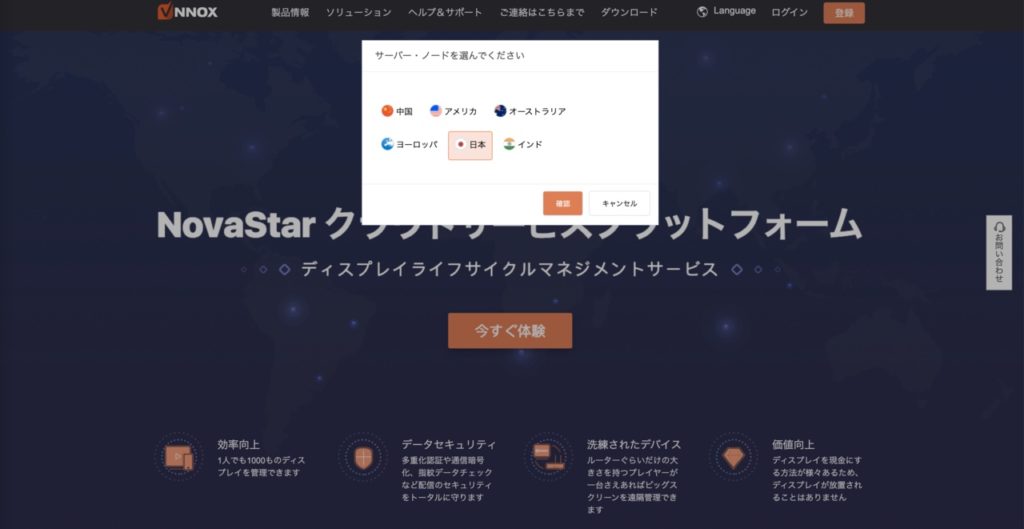
そうしますとアカウント作成時に決めていた「メールアドレス」か「携帯番号」と「暗証番号」を入力いただき、ログインを選択いただきます。
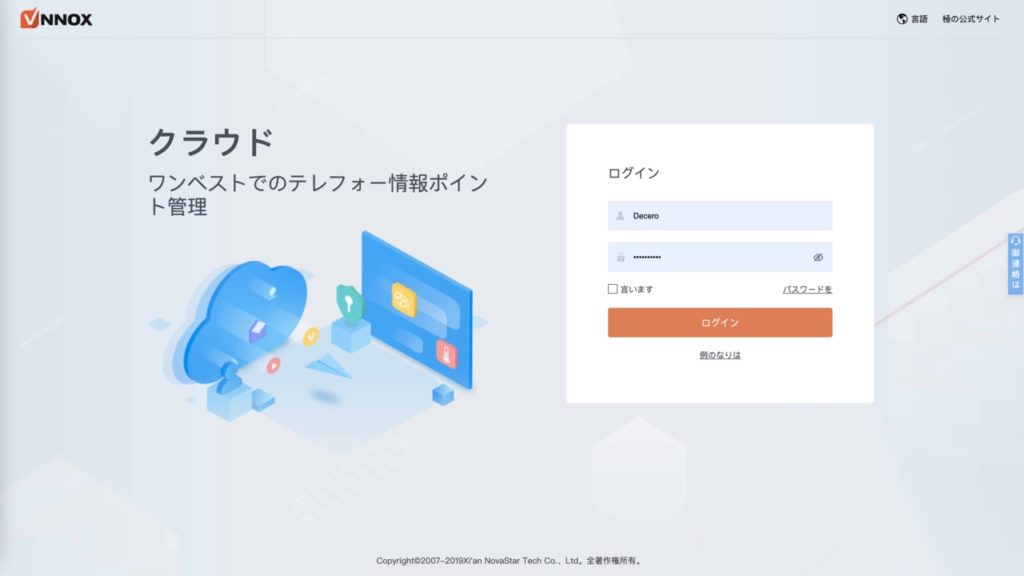
無事ログインが済みましたら、今度はVNNOXのクラウド上にコンテンツ(動画や静止画)をアップロードしていきます。大きな4つのタブがございますが、左の「コンテンツ」タブを選択いただきます。
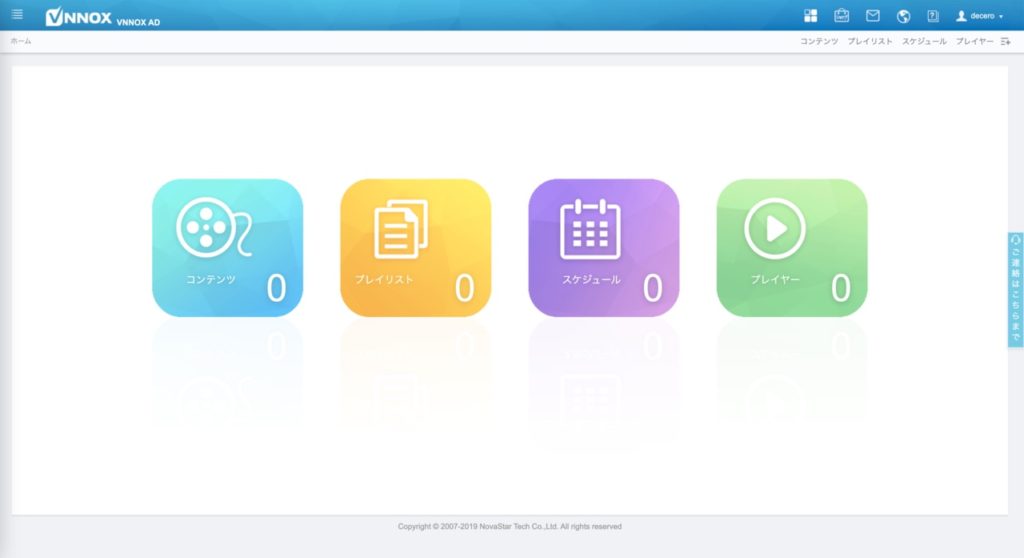
そうしますと今度は「新規」から「ファイルをアップロード」を選択いただきます。ここではウェブサイト、RSS(ニュースやブログなど新着・更新情報を配信する技術)の選択も可能でございます。
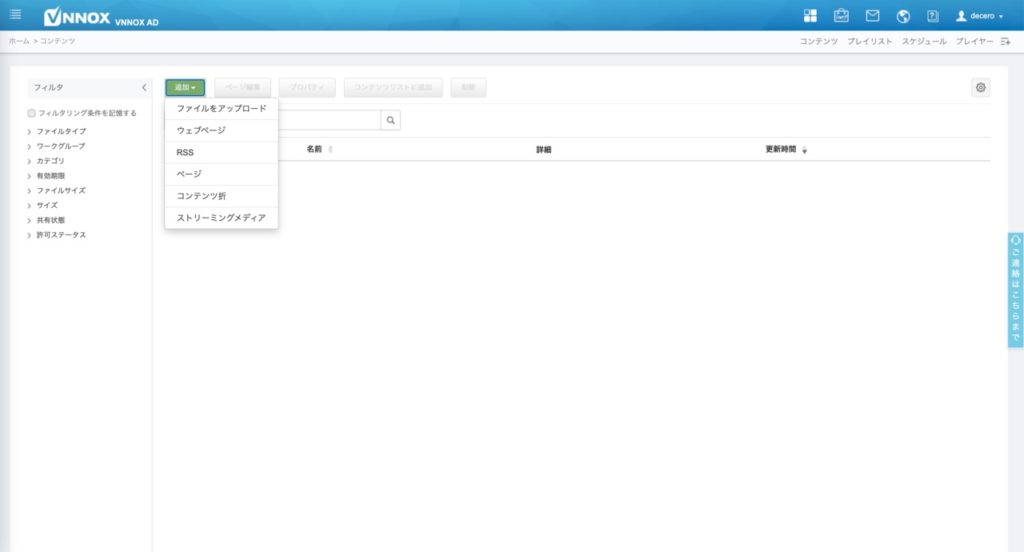
「ファイルをアップロード」を選択いただいた場合は以下の画面に移りますので、「ファイル…」を選択いただきご希望のコンテンツを選択するとアップロードすることができます。
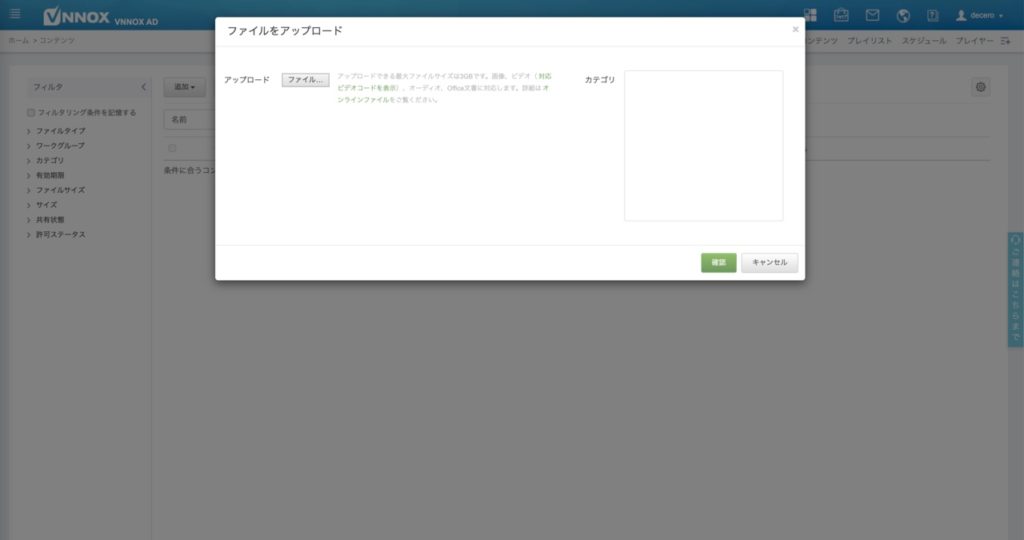
以下の写真の様に選択いただいたコンテンツがアップロードされましたら完了でございます。
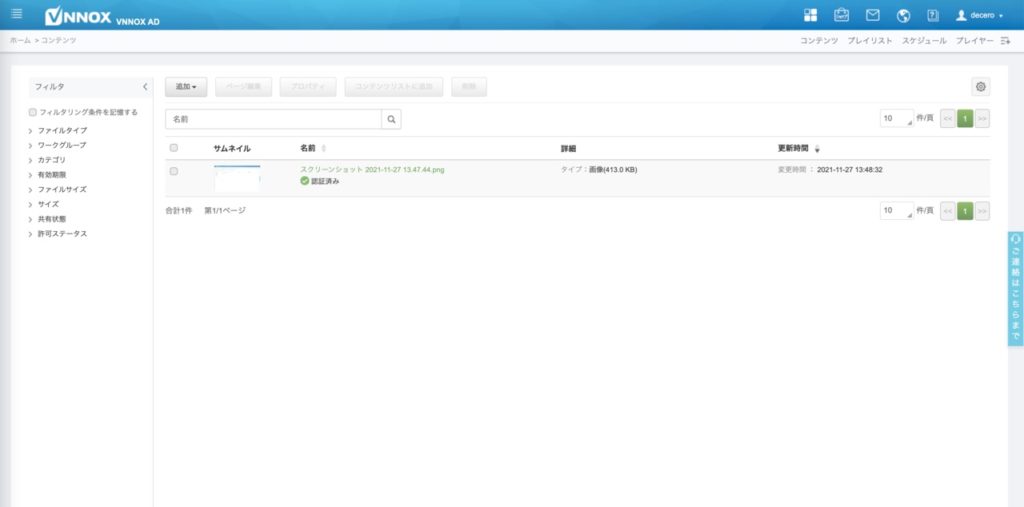
コンテンツのアップロード方法のご説明は以上になります。いかがだったでしょうか、操作に関してはシンプルで、お客様のご希望のコンテンツをスムーズにアップロードできているかと思います。
次回はアップロードしたコンテンツを放映した順番に並べたり、自由に並び替えたりする方法をご説明いたします。
ご不明な点がございましたらお気軽に弊社へとお問い合わせください。
TEL:090-54729452(担当:大嵩)
では次回は第3回 VNNOXの操作方法について 〜プレイリスト作成編〜についてご紹介いたします。